
Il report Imbuto consente di analizzare la progressione di clienti potenziali e trattative lungo la pipeline delle vendite, in modo da poter vedere, ad esempio, quante trattative sono in ingresso, quante sono in trattativa e così via. Il report fornisce anche informazioni dettagliate sullo stato di avanzamento delle trattative iniziate come clienti potenziali.
Per visualizzare il report Imbuto
- Nella pagina Report , seleziona Analisi pipeline > Report imbuto.
La vista Clienti potenziali del report mostra la progressione attraverso lo stato dei clienti potenziali (come nuovo, funzionante, tentativo di contatto) e quindi attraverso la pipeline delle vendite man mano che i clienti potenziali vengono convertiti e vengono create le trattative.
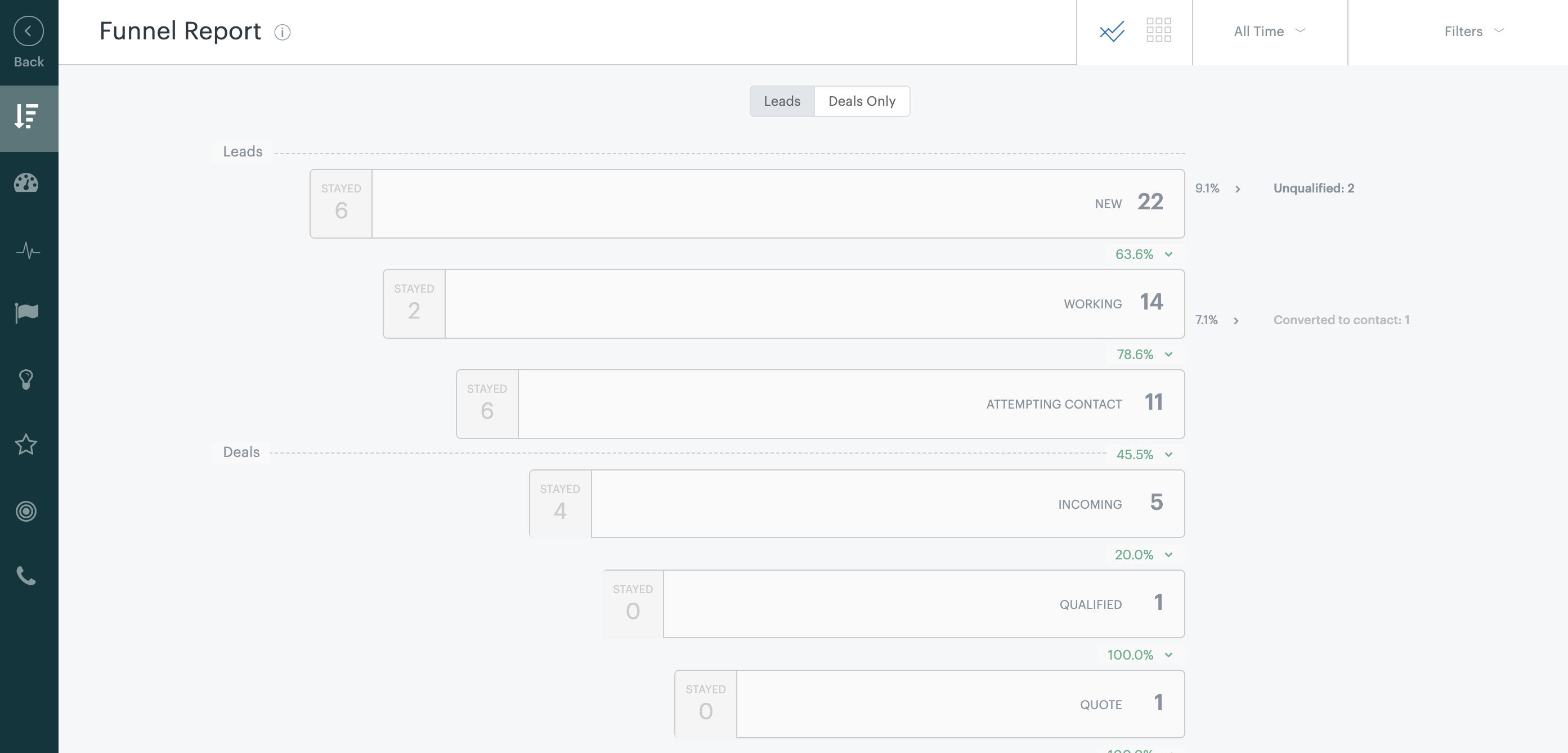
Il report non mostra i clienti potenziali che si trovano nello stato Non qualificato. Inoltre, non mostra i clienti potenziali con stato Non qualificato che sono stati convertiti in contatto (senza trattativa). In questi casi, il report includerà una nota per mostrare il numero di clienti potenziali non inclusi.
Se vuoi vedere solo le trattative, fai clic sulla scheda Solo trattative.
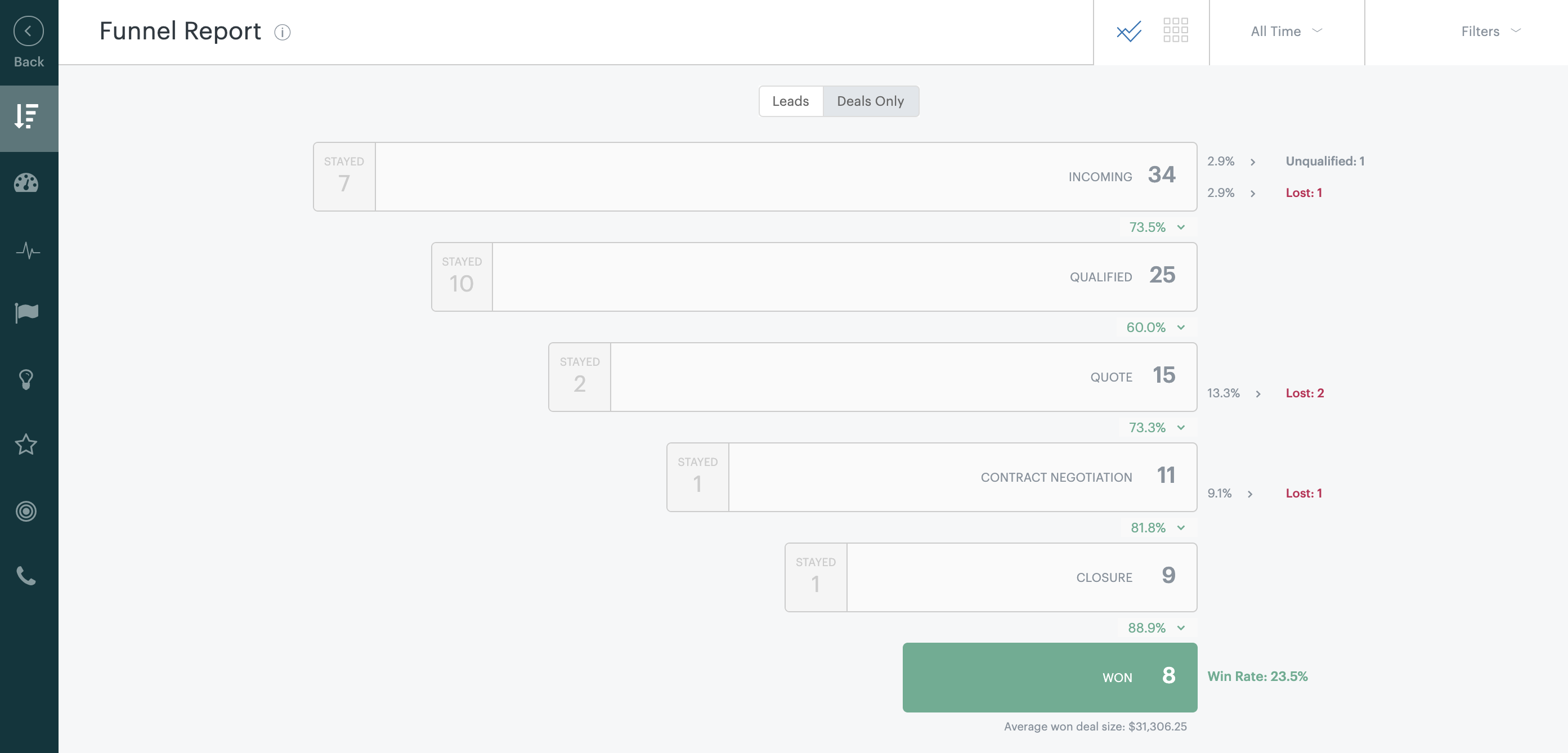
Questa vista del report mostra le trattative in ogni fase della pipeline delle vendite. Per visualizzare i dettagli di una pipeline, fai clic sulla fase per visualizzare la vista tabellare del report.

Questo report mostra le trattative in base alla data di creazione. Ad esempio, se il filtro è impostato per visualizzare le trattative di ottobre 2019, nel report verranno visualizzate solo le trattative create a ottobre 2019.
Ogni trattativa in ogni fase della pipeline elenca il valore della trattativa, la fase corrente e il titolare della trattativa. Puoi visualizzare la scheda di una trattativa facendo clic sul suo nome. Vedrai anche un riepilogo, per ciascuna fase, di quali fasi sono rimaste stazionarie e non sono state avanzate nella pipeline, di quelle che sono progredite e di quelle senza qualifica o perse.
Puoi definire un periodo di tempo diverso e aggiungere il filtro di proprietà per visualizzare un solo membro del team o per confrontare membri del team specifici. Puoi anche aggiungere filtri per selezionare origini trattative, tag e campi personalizzati specifici.
Avvertenza sulla traduzione: questo articolo è stato tradotto usando un software di traduzione automatizzata per fornire una comprensione di base del contenuto. È stato fatto tutto il possibile per fornire una traduzione accurata, tuttavia Zendesk non garantisce l'accuratezza della traduzione.
Per qualsiasi dubbio sull'accuratezza delle informazioni contenute nell'articolo tradotto, fai riferimento alla versione inglese dell'articolo come versione ufficiale.